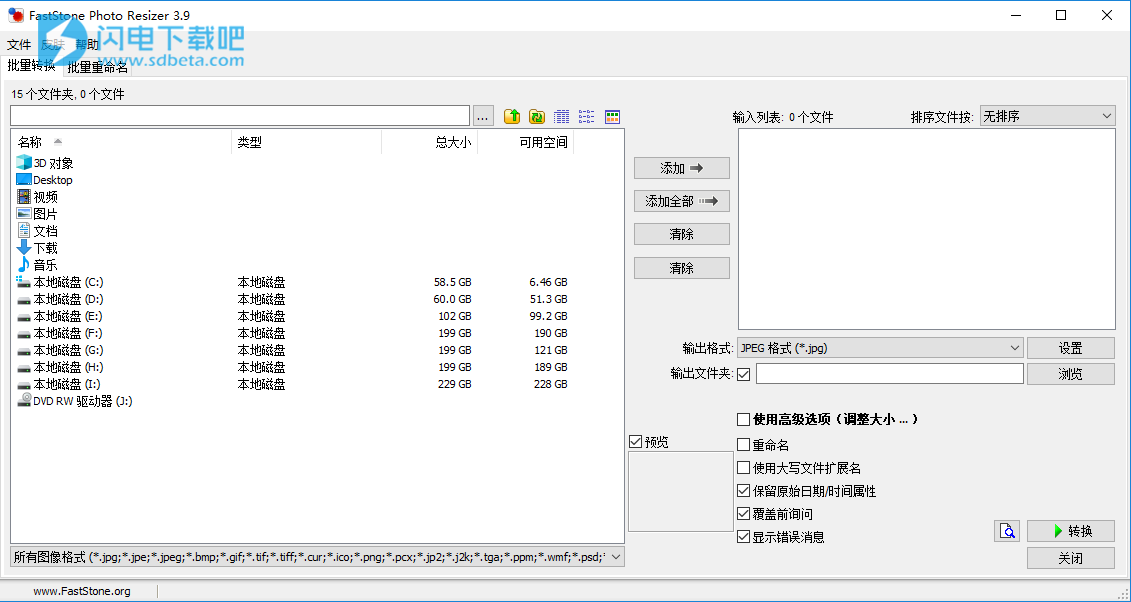FastStone Photo Resizer中文破解版是一款简单好用的
图像转换器和重命名工具,使用功能非常简单,就是批量转换图像和对图像进行批量重命名,方便你轻松的进行管理图像文件,同时借助于本软件,你也可以快速调整图像大小、进行裁剪、更改颜色深度、应用颜色效果、添加文本、水印和边框效果等操作,软件使用简单,支持拖放操作,支持各种常见的图像格式,如JPEG,BMP,GIF,PNG,TIFF和JPEG2000等,本次小编带来的是最新中文版,无需安装,解压即可使用,有需要的朋友不要错过了!
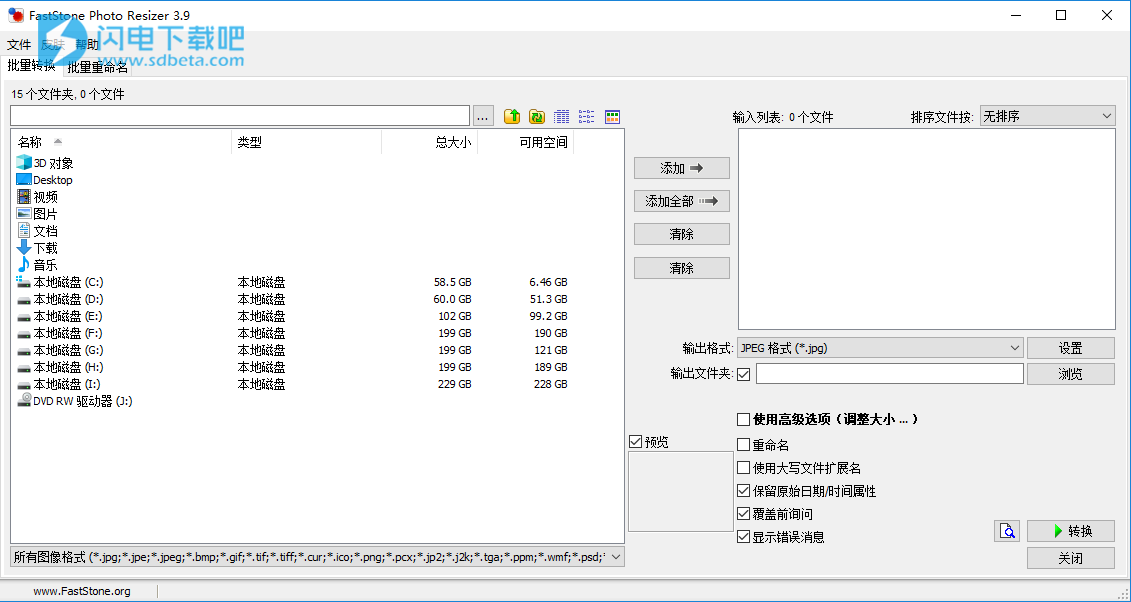
功能特色
1、可以批处理模式转换和重命名图像
2、支持JPEG,BMP,GIF,PNG,TIFF和JPEG2000
3、调整大小,裁剪,更改颜色深度,应用颜色效果,添加文本,水印和边框效果
4、使用序号重命名图像
5、搜索并替换文件名中的文本
6、预览转换和重命名
7、支持文件夹/非文件夹结构
8、加载并保存设置
9、支持多线程。即 同时处理多个图像以获得更好的性能
还有更多......
使用教程
一、图像转换
在“批量转换”选项卡中,您可以在JPEG,BMP,GIF,PNG,TIFF,JPEG2000格式之间转换图像,应用高级选项,包括调整大小,裁剪,颜色效果,文本,水印等。您还可以使用序列号,父文件夹名称,文件日期时间指定输出图像名称。
1、单击“添加”或选择“添加铝”按钮或使用鼠标拖放以使用要转换的图像和文件夹填充输入列表
2、选择输出格式:JPEG,BMP,GIF,PNG,TIFF或JPEG20003。
3、如果要更改指定图像格式的参数,请单击“设置”按钮
4、指定输出文件夹以存储转换后的文件。如果未指定“输出文件夹”,则转换后的文件将保存在其原始文件夹中。
5、如果输入列表中有文件夹,并且想要保留与输入列表中相同的文件夹结构,请选中“在输出文件夹中保留文件夹结构”。否则,输入列表中的所有文件都将在没有文件夹结构的输出文件夹中生成
6、如果要应用“调整大小”,“裁剪...”,请单击“高级选项”按钮以指定要进行的更改
7、如果要重命名输出图像,请选中“重命名”并指定重命名格式。取消选中此选项将保留原始文件名
8、选中“保留原始日期/时间属性”以保留原始文件的日期时间戳
9、选中“覆盖前询问”以确认确认窗口将提示目标图像是否已存在
10、单击“转换”按钮开始转换
二、图像重命名
在“批量重命名”选项卡中,您可以使用序列号,父文件夹名称,文件日期时间以批处理模式重命名图像。 重命名将应用于原始图像。
1、单击“添加”或选择“全部添加”或使用鼠标拖放以使用要转换的图像和文件夹填充输入列表
2、指定重命名方法。 两个选项:使用文件名模板或搜索和替换
3、单击“重命名”按钮以开始重命名过程
系统要求
Windows XP(32位和64位),Windows Vista(32位和64位),Windows 7(32位和64位),Windows 8(32位) Windows 32(32位和64位),32位和64位)
256MB RAM
硬盘驱动器占用15MB空间
鼠标(推荐使用滚轮)
更新日志
FastStone Photo Resizer 4.3 更新日志
Supports FAX and JFIF formats
Improved processing speed (5X faster) of Batch Rename
Fixed a bug that failed to load certain TIFF images